win10让背景自动切换的方法 win10背景图如何设置自动切换
win10让背景自动切换的方法,随着科技的不断进步和人们对于美好生活的追求,个性化定制已经成为现代社会的一种趋势,而在Win10系统中,我们可以通过一些简单的设置实现背景图的自动切换,为我们的电脑增添一份独特的魅力。无论是用于工作学习还是休闲娱乐,这种自动切换的背景图设置都可以让我们的电脑界面焕然一新,为我们带来更加舒适和愉悦的使用体验。接下来我们将介绍一些实用的方法和步骤,帮助大家轻松设置Win10的背景图自动切换。
详细方法如下:
1、首先,请大家在Win10系统中,点击桌面上的“开始菜单”,在开始菜单中,选择“设置”选项,进入Win10系统设置页面。
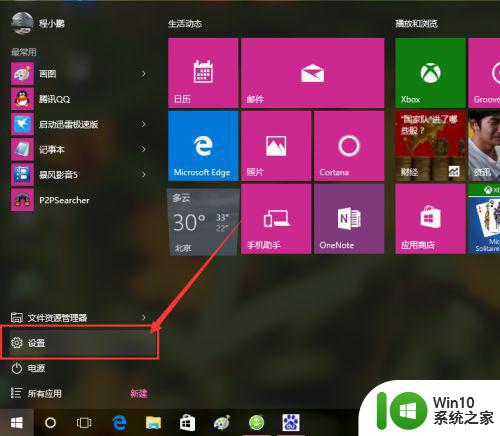
2、进入Win10系统设置页面以后,点击页面中的“个性化”选项,进入系统个性化页面中,我们才可以设置桌面背景图片。
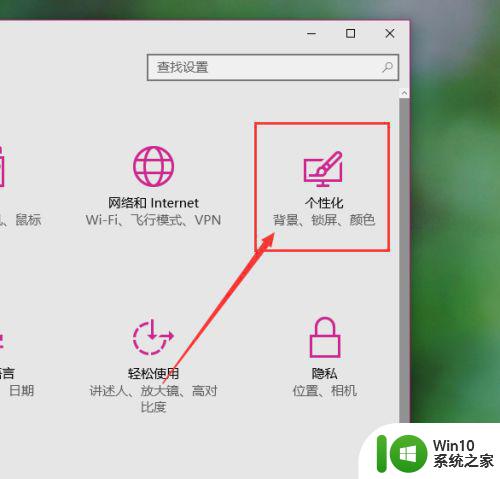
3、Win10系统的个性化菜单设置,可以考虑在桌面上击右键,选择“个性化”菜单,也可以进入桌面背景图片设置页面。
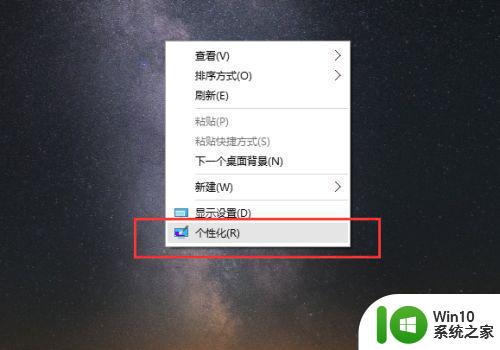
4、进入个性化设置页面之后,首先进入的就是桌面背景图案设置,在背景图案设置中,需要选择桌面背景的变化方式,所以这里先点击如下图所示的位置,选择“幻灯片放映”选项。
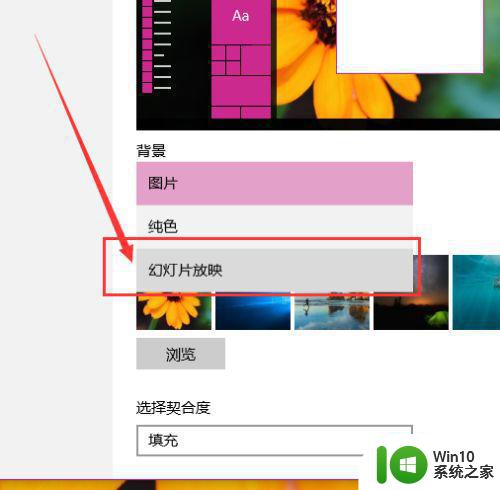
5、选择好幻灯片放映模式之后,点击选择“浏览”按钮,选择存有桌面背景图片的文件夹,然后点击“选择文件夹”即可。
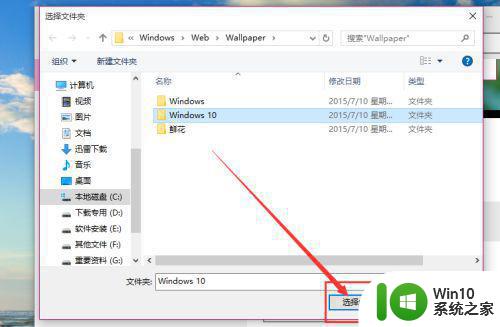
6、接下来,需要选择桌面背景图片的展示方式,建议不要更改默认的"填充"模式,因为只有在填充模式下才可以较好地切换桌面背景图片。
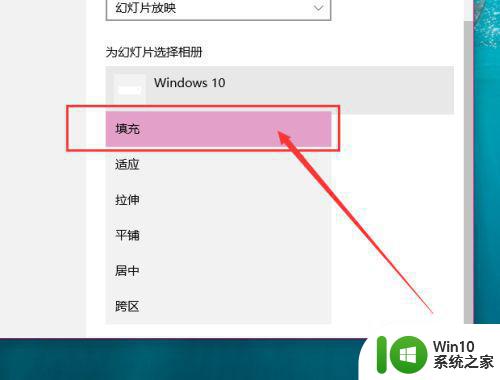
以上就是win10让背景自动切换的方法的全部内容,还有不清楚的用户就可以参考一下小编的步骤进行操作,希望能够对大家有所帮助。
win10让背景自动切换的方法 win10背景图如何设置自动切换相关教程
- w10设置背景图片随机切换的方法 Windows 10如何设置桌面背景随机切换
- 图文教你设置win10锁屏背景图 win10锁屏背景图更换方法
- win10壁纸如何设置自动更换 win10壁纸自动切换设置教程
- win10设置桌面背景图片的操作方法 win10背景图片更改方法
- win10电脑如何设置动态gif背景 电脑win10怎么设置gif背景
- win10输入法怎么换背景颜色 win10输入法背景变颜色的方法
- win10电脑壁纸怎么设置自动切换 win10电脑如何设置壁纸自动切换
- win10不会自动切换耳机和音响设置方法 Win10耳机和音响设置不自动切换怎么办
- 让win10任务栏与桌面背景融合的设置方法 如何让win10任务栏与桌面背景融合的调整方法
- win10文件夹背景改黑色方法 window10文件夹背景怎么换黑色
- 超简单更改win10桌面背景的方法 win10桌面背景怎么自定义
- 图文教你把win10背景色调成绿色 win10如何设置绿色背景色调
- 蜘蛛侠:暗影之网win10无法运行解决方法 蜘蛛侠暗影之网win10闪退解决方法
- win10玩只狼:影逝二度游戏卡顿什么原因 win10玩只狼:影逝二度游戏卡顿的处理方法 win10只狼影逝二度游戏卡顿解决方法
- 《极品飞车13:变速》win10无法启动解决方法 极品飞车13变速win10闪退解决方法
- win10桌面图标设置没有权限访问如何处理 Win10桌面图标权限访问被拒绝怎么办
win10系统教程推荐
- 1 蜘蛛侠:暗影之网win10无法运行解决方法 蜘蛛侠暗影之网win10闪退解决方法
- 2 win10桌面图标设置没有权限访问如何处理 Win10桌面图标权限访问被拒绝怎么办
- 3 win10关闭个人信息收集的最佳方法 如何在win10中关闭个人信息收集
- 4 英雄联盟win10无法初始化图像设备怎么办 英雄联盟win10启动黑屏怎么解决
- 5 win10需要来自system权限才能删除解决方法 Win10删除文件需要管理员权限解决方法
- 6 win10电脑查看激活密码的快捷方法 win10电脑激活密码查看方法
- 7 win10平板模式怎么切换电脑模式快捷键 win10平板模式如何切换至电脑模式
- 8 win10 usb无法识别鼠标无法操作如何修复 Win10 USB接口无法识别鼠标怎么办
- 9 笔记本电脑win10更新后开机黑屏很久才有画面如何修复 win10更新后笔记本电脑开机黑屏怎么办
- 10 电脑w10设备管理器里没有蓝牙怎么办 电脑w10蓝牙设备管理器找不到
win10系统推荐
- 1 番茄家园ghost win10 32位官方最新版下载v2023.12
- 2 萝卜家园ghost win10 32位安装稳定版下载v2023.12
- 3 电脑公司ghost win10 64位专业免激活版v2023.12
- 4 番茄家园ghost win10 32位旗舰破解版v2023.12
- 5 索尼笔记本ghost win10 64位原版正式版v2023.12
- 6 系统之家ghost win10 64位u盘家庭版v2023.12
- 7 电脑公司ghost win10 64位官方破解版v2023.12
- 8 系统之家windows10 64位原版安装版v2023.12
- 9 深度技术ghost win10 64位极速稳定版v2023.12
- 10 雨林木风ghost win10 64位专业旗舰版v2023.12